将图片或表格设置为嵌入型布局可使其像文字般固定在段落中;通过设定固定位置并勾选“锁定锚点”,可防止对象随文本变动而漂移;调整文字环绕方式并配合位置锁定,能进一步提升排版稳定性。
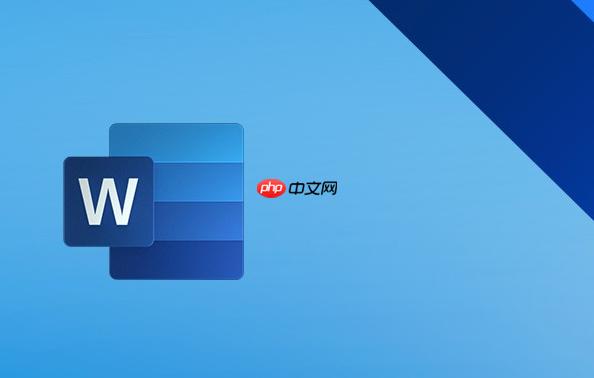
如果您在编辑Word文档时插入了图片或表格,发现它们容易随文本变动而移动,影响排版效果,可以通过设置对象的布局选项来固定其位置。以下是实现这一目标的具体方法。
本文运行环境:Surface Pro 9,Windows 11
将图片或表格设置为“嵌入型”布局后,对象会像文字字符一样固定在段落中,不会随意浮动或移动。该方式适用于希望对象与特定段落保持一致的情况。
1、选中需要固定的图片或表格。
2、点击上方“布局选项”按钮(位于图片右侧或通过右键菜单打开)。
3、在弹出的布局面板中选择嵌入型。
4、确认对象已作为文本的一部分显示,并随段落移动。
通过设定对象相对于页面或段落的精确位置,并启用“锁定锚点”,可有效防止其因内容变化而偏移。
1、选中图片或表格,点击“布局选项”图标。
2、选择“其他布局选项”进入详细设置窗口。
3、切换到“位置”选项卡,勾选对象随段落移动和锁定锚点。
4、在“水平”和“垂直”选项中设定具体的对齐方式与偏移量。
5、点击“确定”保存设置,此时对象将按指定坐标固定。
非“嵌入型”的对象可通过调整环绕类型提升定位精度,例如使用“四周型”或“紧密型”配合位置锁定功能。
1、右键点击图片或表格,选择“设置图片格式”或“表格属性”。
2、进入“文字环绕”选项,选择四周型环绕或其他非嵌入式环绕模式。
3、返回“布局选项”,进入“位置”设置,定义具体坐标值。
4、确保勾选对象随段落移动和不随文字旋转以增强稳定性。
以上就是Word怎么锁定文档中的图片或表格位置_Word锁定对象位置防止移动的详细内容,更多请关注php中文网其它相关文章!

每个人都需要一台速度更快、更稳定的 PC。随着时间的推移,垃圾文件、旧注册表数据和不必要的后台进程会占用资源并降低性能。幸运的是,许多工具可以让 Windows 保持平稳运行。

Copyright 2014-2025 https://www.php.cn/ All Rights Reserved | php.cn | 湘ICP备2023035733号